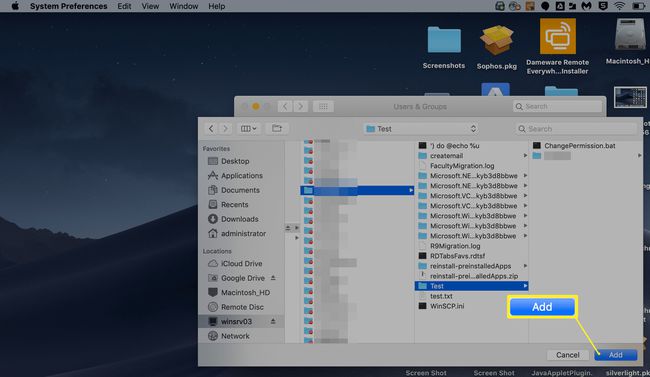Macでネットワークドライブをマッピングする方法
知っておくべきこと
- 発売 ファインダ MacDockで。 選択する 行け 画面上部のメニューバーで、 サーバーに接続する.
- ネットワークドライブのパスを入力し、を選択します 接続. クリック 接続 もう一度確認します。
- ドライブがマップされると、デスクトップにマウントされたドライブとして表示されるか、Finderウィンドウの[場所]の下に表示されます。
この記事では、 マップされたドライブ 実行中のMacで マックOS そのため、すべてのデバイスと共有できます。 再起動後も残るようにネットワークドライブを自動マウントする方法に関する情報が含まれています。
Macでネットワークドライブをマッピングする方法
同じデータをすべてのデバイスにダウンロードまたはコピーする代わりに、データを1つのフォルダーに保存してから、そのフォルダーを他のデバイスと共有します。 このデータの場所を UNCパス、その後、いくつかの簡単な手順でネットワークドライブをすべてのデバイスにマッピングできます。
-
発売 ファインダ.
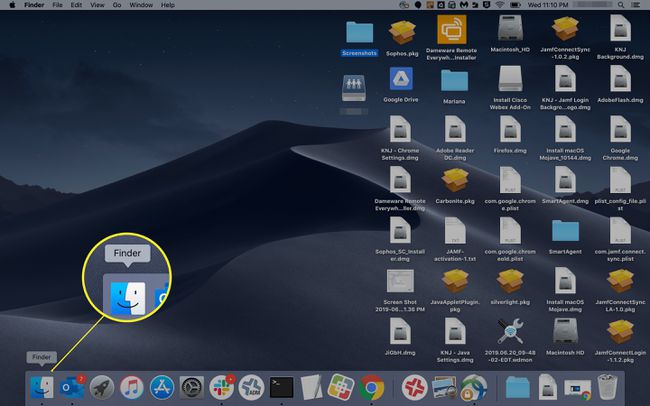
-
クリック 行け > サーバーに接続する.
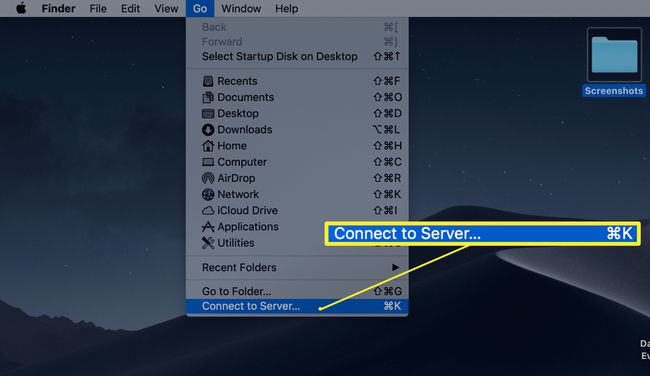
-
マップするネットワークドライブのパスを入力して、をクリックします 接続.
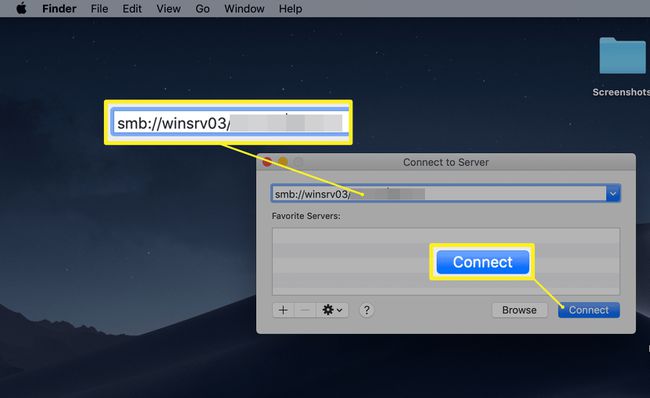
-
確認を求められたら、をクリックします 接続.
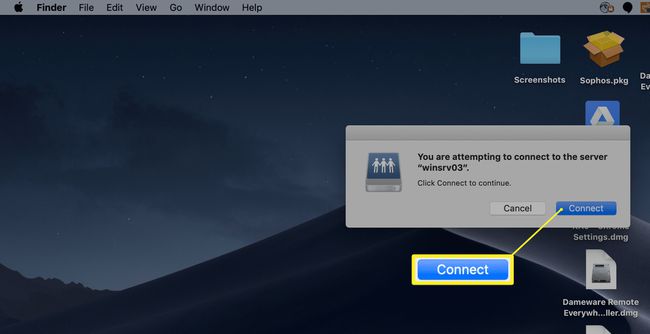
このファイル/フォルダーにアクセスするためのアクセス許可がないアカウントは、ネットワークドライブへの接続を作成できません。
-
ネットワークドライブがマッピングされると、デスクトップの下にマウントされたドライブとして表示されるか、任意の場所の[場所]メニューの下に表示されます。 ファインダ 窓。

マップされたドライブはmacOSデバイスにマウントされたドライブとして表示されるため、ドライブを取り出すことでドライブから切断できます。
macOSでネットワークドライブを自動マウントする方法
再起動後も以前にマップされたドライブが残っていることを確認する場合は、次の方法で自動マウントを有効にする必要があります。 ログインアイテム ユーザーアカウントの設定の下。
-
クリック Appleロゴ > システム環境設定.
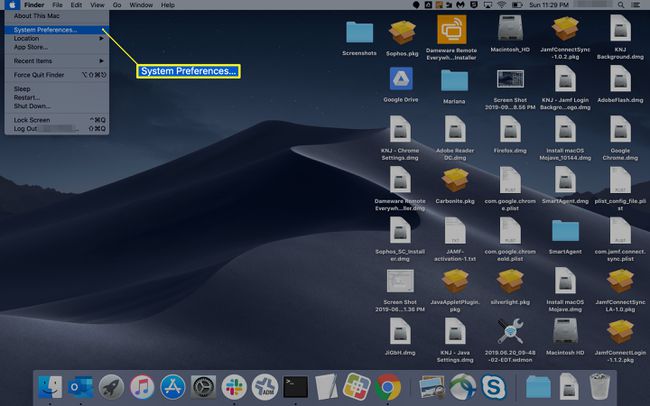
-
クリック ユーザーとグループ.
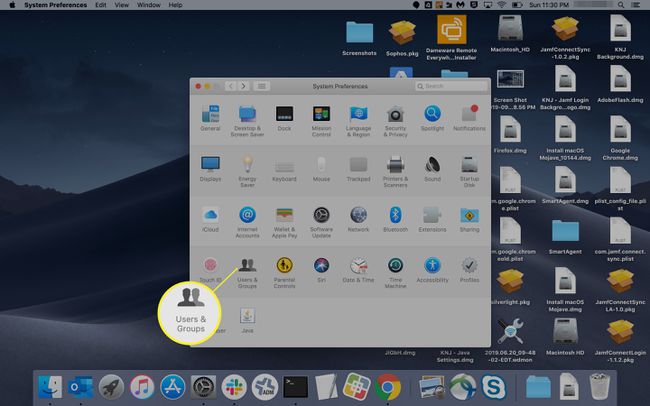
ネットワークドライブにアクセスできるユーザー名を選択します。
-
を選択 ログインアイテム タブ。
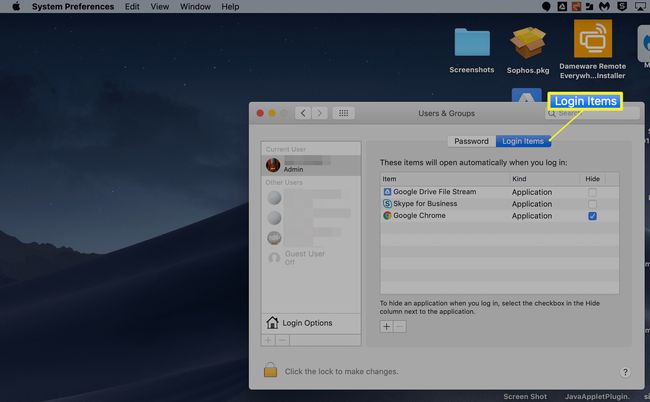
-
追加するアイテムに移動します。 一度クリックして選択し、次にクリックします 追加.